
教程领到手,学习不用愁!领↑↑↑
还有朋友不知道高手课吗?高手课,精品中的精品课程,一套免费教程解锁一门技能。
说到抠图,它也是在学习Photoshop过程中必须掌握的重要技术之一,它常常被用来把图像中的某些区域巧妙的转化成选区,并将该选区的图像像素分离出来,然后运用到图像的合成中。ps抠图有很多种方式,我们本节教程从基于图像色彩差异制作选区的工具学起。
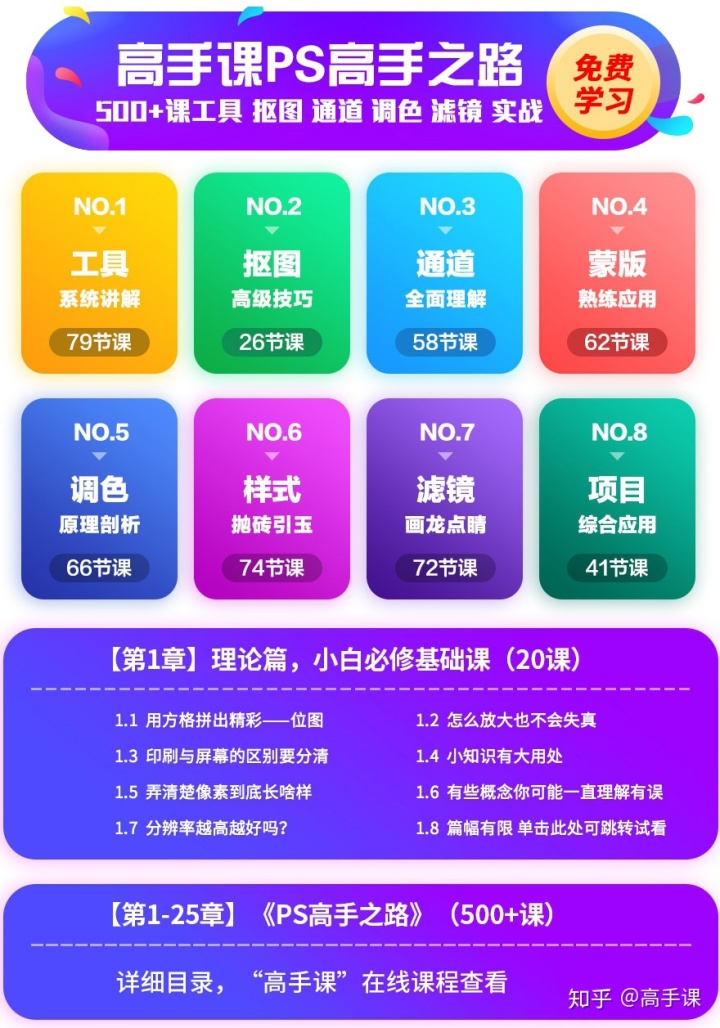
Photoshop提供了多种基于图像色彩差别创建选区的工具,基于颜色差别就是基于图像中主体与背景之间的色相、明度的差异来获取主体物的选区。这类图像的图像的选区只需要特定的工具即可。比如:“快速选择工具”、“魔棒工具”、“磁性钢笔工具”、“磁性套索工具”和“色彩范围”命令等。
快速选择工具抠图原理:利用颜色的差异迅速绘制出选区,适合主体与背景颜色差异比较明显的图像。
ps快速选择工具抠图教程:
1、用ps打开图像并将背景图层转化为图通图层,单击工具箱中的“快速选择工具”按钮或使用快速选择工具快捷键:W,在画面中按住鼠标左键拖拽,此时色彩相同或相近的区域形成了选区。如下图:
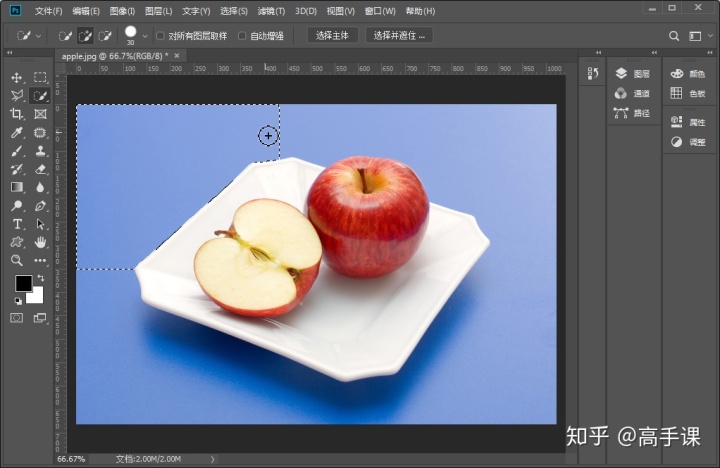
2、按住鼠标左键并在画面上拖拽,此时选区范围随着拖拽方向向外扩张,而且还可以自动寻找并沿着图像的边缘来描绘边界。如下图:

3、选区绘制好之后,直接按删除图像快捷键:Delete即可将选区中的区域删除,再按取消选择快捷键:Ctrl+D将选区取消即可。用快速选择工具抠图完成,如下图:

快速选择工具的选项栏设置:
选区运算按钮:
- 新选区:选中该按钮,可以创建一个新的选区;
- 添加到选区:选中该按钮,可以在原有的选区基础上添加新创建的选区,并使之合并为一个选区;
- 从选区减去:选中该按钮,可以在原有选区基础上减去当前绘制的选区区域。
画笔选择器:单击“倒三角”下拉按钮,可以在下拉菜单中对“画笔”的大小、硬度、间距、角度、圆度进行参数的设置。在绘制选区的过程中,看按“]键”或“[键”,分别可以增大或减小画笔的大小。
对所有图层取样:如果勾选该选项,Photoshop会根据当前文件所有的图层建立选区范围,而不仅是只针对当前图层选中的图层。
自动增强:如果选中该选项,将会降低选区范围便捷的粗糙感与区块感。
以上就是ps快速选择工具的使用方法,学会后小伙伴们就可以使用快速选择工具对主体和背景差别比较大的图像进行抠图了。

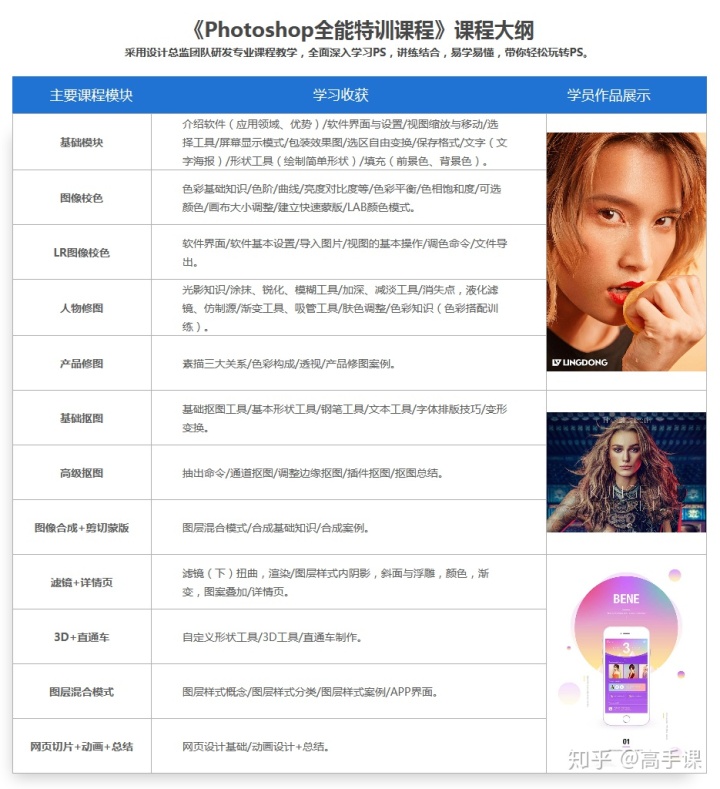




















 2802
2802











 被折叠的 条评论
为什么被折叠?
被折叠的 条评论
为什么被折叠?








